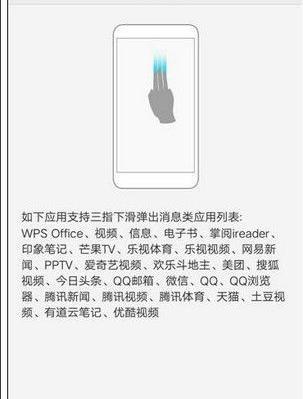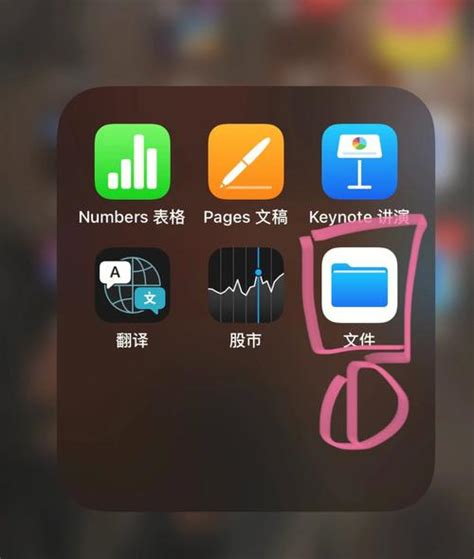iPad iOS 11如何实现分屏操作
在iPad上使用iOS 11系统时,分屏功能是一项非常实用的特性,能够让你同时处理两个应用程序,提高工作效率。对于不熟悉这一功能的用户来说,了解如何在iPad iOS 11上实现分屏,以及分屏功能的具体使用方法和注意事项,将会是一个很好的帮助。接下来,我们就来详细介绍如何在iPad iOS 11上进行分屏操作。
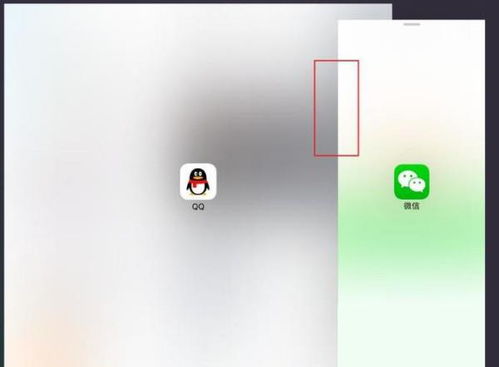
一、分屏功能的基本要求
首先,你需要确保你的iPad系统已经更新至iOS 11或更高版本。分屏功能是在iOS 11及以后版本中引入的,旧版本的iOS系统并不支持这一功能。此外,分屏功能可能不适用于所有iPad型号,只有较新的型号和具备足够运行内存的iPad才能支持分屏。你可以在设置中查看你的iOS版本以及设备型号是否支持分屏功能。

二、分屏功能的开启方法
步骤一:打开第一个应用
1. 解锁你的iPad,并打开你想要使用的第一个应用程序。例如,你可以打开“邮件”应用来查看电子邮件。

步骤二:呼出Dock栏
2. 在已经打开第一个应用的情况下,从屏幕底部向上滑动,即可呼出Dock栏。Dock栏显示了你最近使用的和最常用的应用程序。

步骤三:选择第二个应用
3. 在Dock栏中,找到你想要分屏使用的第二个应用,并长按其图标。此时,应用图标会开始抖动,并出现一个小窗口预览。
步骤四:拖动应用实现分屏
4. 将预览窗口拖动到屏幕的一侧,直到屏幕中央出现一条分隔线。松开手指,分屏功能即成功开启。现在,你可以在屏幕上同时看到两个应用程序。
三、分屏功能的调整和使用
调整分屏大小
1. 在分屏模式下,你可以根据需要调整两个应用之间的比例。只需轻触屏幕中央的分隔线,然后向左或向右拖动,即可改变两个应用占据屏幕的大小。你可以将分隔线拖动到屏幕的一侧,使一个应用占据整个屏幕,或者将它放在中间,使两个应用平分屏幕空间。
切换应用程序
2. 在分屏模式下,你可以轻松地在两个应用程序之间切换。只需轻触屏幕底部的Dock栏,然后选择要切换到的应用程序即可。这样,你可以在两个应用之间快速切换,而不需要退出分屏模式。
拖放内容
3. 分屏功能还允许你在两个应用程序之间轻松地拖放内容。例如,你可以将网页中的图片拖动到文档中,或者将备忘录中的内容拖动到邮件中。长按要拖动的内容,然后将其拖动到另一个应用程序中即可。
四、其他分屏相关功能
Slide Over功能
1. 除了分屏功能,iPad还提供了“Slide Over”功能,允许你在主应用上方快速查看另一个应用。首先,打开你想要使用的主应用。然后,从屏幕右侧边缘向左滑动,找到你想要打开的应用。将其拖到屏幕的右侧,应用将以浮动窗口的形式出现。
2. 如果你想切换Slide Over应用,可以向下滑动Slide Over窗口,显示最近使用的应用列表。选择你想要打开的应用,窗口将自动替换。要关闭Slide Over窗口,只需将其向右拖动,直到它消失。
画中画功能
1. iOS 11还引入了画中画功能,这对于在看视频时同时处理其他任务的用户非常有用。当你在看视频时,可以轻扫返回主屏幕,视频将以悬浮窗口的形式继续播放。这样,你可以一边看视频,一边回复邮件或进行其他操作。
五、分屏功能的注意事项
1. 应用兼容性:不是所有的应用程序都支持分屏功能。某些应用可能需要更新才能支持分屏。因此,在使用分屏功能之前,确保你的两个应用都已经更新到最新版本,并且支持分屏。
2. 电池电量:分屏模式可能会消耗更多的电池电量,因为两个应用都在同时运行。因此,在使用分屏功能时,需要注意电池电量,以免耗尽电量影响正常使用。
3. 设备型号:分屏功能可能不适用于所有iPad型号,只有较新的型号才支持。如果你的iPad型号较旧,可能无法使用分屏功能。你可以在苹果官网上查看你的设备型号是否支持分屏。
4. 操作习惯:分屏功能为用户提供了更高效的多任务处理体验,但也需要一定的学习成本。你可以根据自己的工作习惯合理安排使用分屏功能,以提高生产力。
六、分屏功能的应用场景
分屏功能在多种场景下都非常有用。例如:
1. 工作场景:你可以一边浏览网页查找资料,一边在文档编辑器中撰写文章或报告。这样可以大大提高工作效率,节省时间。
2. 学习场景:你可以在一边查看电子书或课件,一边在备忘录中做笔记。这样可以更好地记录和整理学习内容。
3. 娱乐场景:当你在看视频时,可以使用画中画功能,一边观看视频,一边进行其他操作,如浏览社交媒体或查看邮件。
- 上一篇: 火车站的电话号码是多少?
- 下一篇: 打造绿化精品,详解园林绿化资质办理全攻略
-
 iOS9分屏功能使用方法及步骤资讯攻略11-16
iOS9分屏功能使用方法及步骤资讯攻略11-16 -
 OPPO R9s分屏操作大揭秘:轻松实现多任务并行资讯攻略11-17
OPPO R9s分屏操作大揭秘:轻松实现多任务并行资讯攻略11-17 -
 轻松实现:将电脑屏幕无线投屏至iPad平板的妙招资讯攻略11-29
轻松实现:将电脑屏幕无线投屏至iPad平板的妙招资讯攻略11-29 -
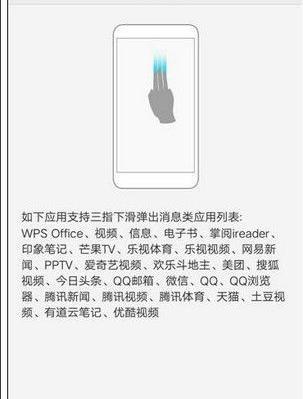 vivo手机分屏使用钉钉教程资讯攻略11-05
vivo手机分屏使用钉钉教程资讯攻略11-05 -
 iOS7正式版升级指南:iPhone5与iPad4用户必看教程资讯攻略11-09
iOS7正式版升级指南:iPhone5与iPad4用户必看教程资讯攻略11-09 -
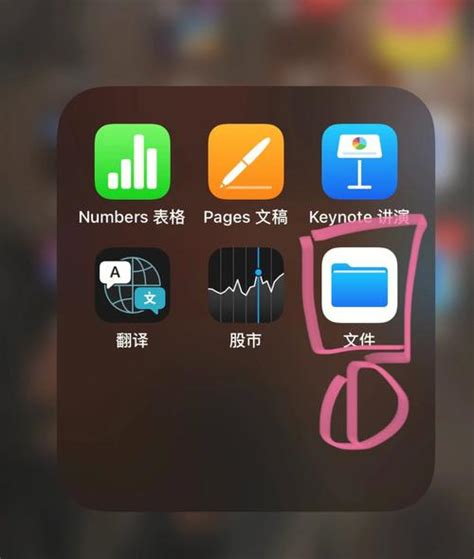 如何实现手机和iPad微信同步?资讯攻略12-03
如何实现手机和iPad微信同步?资讯攻略12-03